Яндекс Почта вход и регистрация в сервисе — подробная инструкция по процессу.
Яндекс.Почта организована вместе с поисковой службой в 2000 году. Теперь это довольно известный и популярный почтовый сервис в СНГ.

Содержание:
Далее будет рассмотрен процесс регистрации в почте и особенности почтовых приложений для мобильных платформ.
Регистрация почтового ящика Яндекс.Почта
Если выбор пал на яндекс почта, зарегистрироваться там проще простого. Прежде всего понадобится открыть портал Яндекс.
В верхней части страницы, в правом углу будет форма «яндекс почта вход» со ссылкой для создания почтового ящика.
Также можно сразу открыть страницу почтовой службы и нажать кнопку «Регистрация».
Всем желающим доступен вход через социальные сети (ВКонтакте, Facebook, Twitter, Google и пр.).
Нажатие по кнопке «Завести ящик» перенаправит пользователя на страничку с формой регистрацией, где потребуется ввести некоторые личные данные.
- Ф.И.О. может быть любым, даже если вы ввели чужие данные. Настоящее имя/фамилия необходимы только для рабочих почтовых ящиков. К тому же значительно облегчают поиск конкретного адресата.
- Система предлагает несколько вариантов логина, сформированных из имени и фамилии, однако ничто не мешает использовать собственный устоявшийся никнейм или придумать новый.
- Пароль должен быть достаточно надежны и простым для запоминания. Рекомендуются в одном пароле использовать латинские символы с нижним и верхним регистром и цифры.
- К почтовому ящику можно прикрепить номер телефона. Это обеспечит возможность быстрого восстановления доступа при попытках взлома. Также существует возможность назначить секретный вопрос вместо прикрепления телефона. Для примера будет достаточно только его.
- Пользовательское соглашение и политику конфиденциальности принять необходимо. Без этого создание почты невозможно. По ссылкам можно ознакомиться с содержанием этих соглашений.
- Процесс регистрации завершается нажатием этой кнопки.
Собственно, это и вся регистрация на Яндекс.Почта. Именно яндекс почта позволяет создать новый ящик за наименьшее время.
После этого можно начинать настройку ящика.
Настройка нового ящика
Сразу после создания адреса система предложит пройти несколько шагов настройки собственного почтового ящика. Первый из них – добавление метки для писем.
- Чтобы создать новую метку понадобится отметить чекбоск напротив поля «новая метка».
- Задать название метки.
- Выбрать цвет метки.
- Нажать «Далее» для перехода к следующему этапу настройки.
Добавлять новые метки можно в неограниченном количестве.
Впоследствии можно будет редактировать существующие метки, задавать и правила, удалять и добавлять их в настройках почтового ящика.
Следующий шаг – добавление почтового ящика. С помощью этой опции все получаемые на указанный ящик письма будут перенаправляться на адрес Яндекс.Почта.
В нижней части экрана в течение всей настройки доступна панель с выбором цветовых оформлений страницы.
Дальше будет возможность изменить внешний вид страницы более кардинально.
Третий шаг позволяет настроить персональные данные.
- Выбрать почтовый адрес, который будет отображаться в письме у адресатов (yandex.ru, ya.ru).
- Скорректировать имя, которое будут видеть получатели писем.
- Выбрать подпись, которая будет автоматически добавляться автоматически в конец каждого письма.
- Загрузить аватар для более простого опознания.
- Нажать далее и перейти к следующему этапу настройки.
Дальше можно выбрать одну из тем оформления страницы. Выбранная цветовая схема в таком случае перестанет действовать.
Данный параметр также можно будет изменить в настройках аккаунта.
Пятый шаг еще раз предлагает возможность прикрепить номер телефона.
Если нужно – указываем номер и вводим код подтверждения из СМС, если нет – жмем «Добавить позже».
Настройка почтового ящика завершена.
Готовая страница будет иметь такой (в зависимости от выбранной темы) вид:
В дальнейшем настройки почты можно вызывать при помощи, указанной на изображении неприметной ссылки.
В пунктах меню доступно управление темой визуального оформления страницы почтовой службы и другие важные настройки.
В частности, именно отсюда осуществляется добавление папок и меток.
Достаточно выбрать соответствующий пункт меню в левой части страницы – «Папки и метки».
Левая часть блока настроек отведена папкам. Здесь их можно удалять, добавлять, очищать и создавать им правила.
Чтобы добавить папку достаточно нажать кнопку «Новая папка», задать ей название и одобрить создание кнопкой «Создать папку».
С таким же успехом ее можно удалить, выделив и нажав соответствующую кнопку.
Работа с метками происходит точно так же, только для их создания понадобится вместе с названием задавать цвет метке.
Теперь ящик окончательно готов к приему писем.
Кроме этого, все настройки продублированы в выпадающей панели, которая появляется при нажатии на иконку шестерни в верхнем углу страницы, рядом с именем учетной записи.
Кнопки в этой панели осуществляю переадресацию на соответствующую вкладку упомянутого ранее меню настройки.
Яндекс.Почта – мобильные приложения
Появление почтовых приложений для мобильных платформ было вопросом времени.
У Яндекс.Почта имеются версии для Android смартфонов/планшетов, а также для продукции корпорации Apple (iPhone, iPad, некоторые модели iPod).
Что же представляют собой эти приложения?
Приложение для Android
Не так давно электронная почта Яндекс для Android обзавелась новым интерфейсом.
Теперь он проще и понятнее. В управление списком писем добавились свайпы (вправо – «прочитано», влево – «удалить»).
Приложение стало выглядеть лаконичнее, а за счет цветных «подложек» под строки с письмами еще и красочнее.
Отныне также доступна возможность совершения действий с несколькими письмами одновременно.
Еще одно важное преимущество – работа приложения в режиме офлайн.
Изменения, вносимые пользователем, синхронизируются с сервером при первом же подключении. Имеется также несколько фильтров, которые, к сожалению, фиксированы.
Собственную фильтрацию добавить не получится.
К тому же приложение все никак не избавится от своего главного недостатка – невозможности прикрепления учетных записей других почтовых служб.
Пользователи могут работать только с ящиком Яндекс.
Несколько компенсируется этот факт возможностью привязки других служб к ящику при помощи браузера на ПК и добавления пользователей в одно приложение.
Яндекс.Почта для iPhone
Пользователям устройств на базе iOS также доступно приложение для работы с электронной почтой Яндекс.
Функциональные особенности версии для iOS практически не отличаются от предыдущей описываемой.
Примечательно, что последнее обновление приложения произошло в 2013. Обновленная почта поддерживается последним поколением iPhone 6 (6S, 6 Plus).
Яндекс почта - как зарегистрироваться?
Яндекс.Почта — вход, регистрация, настройка

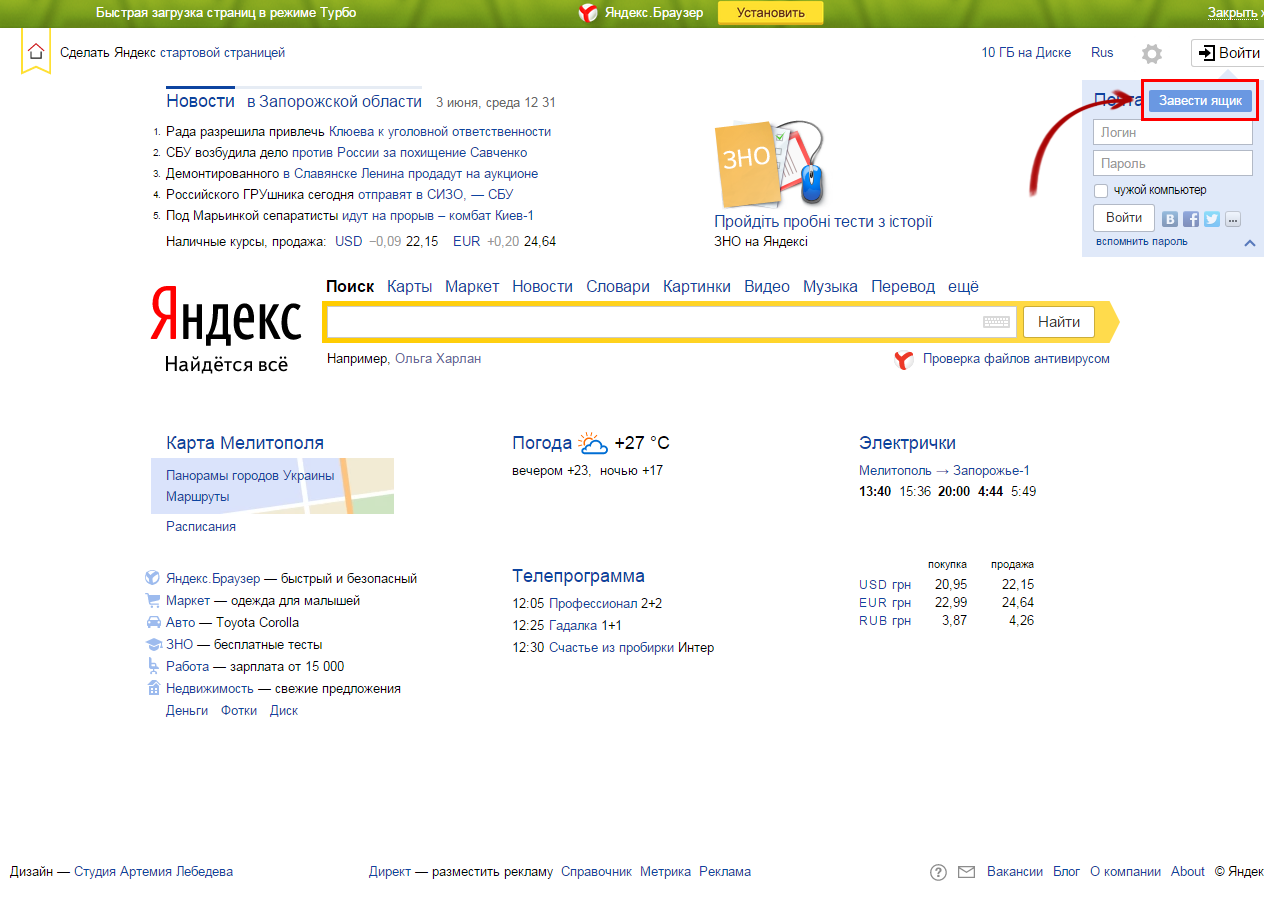
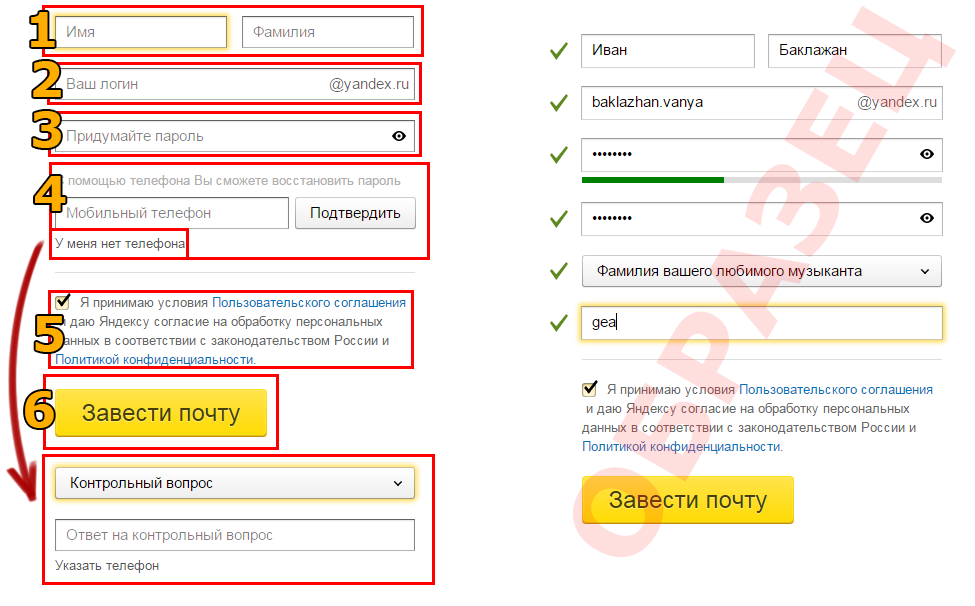
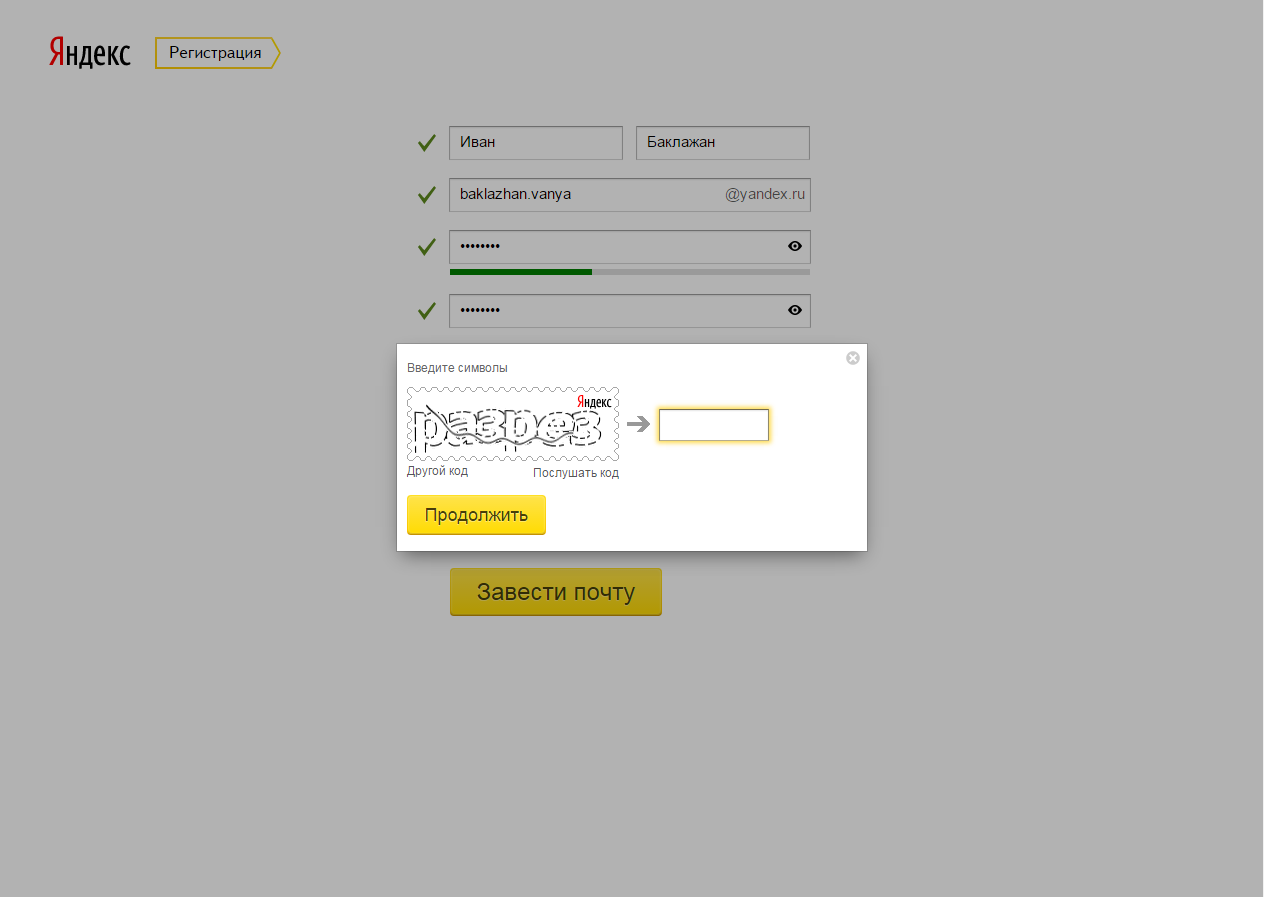
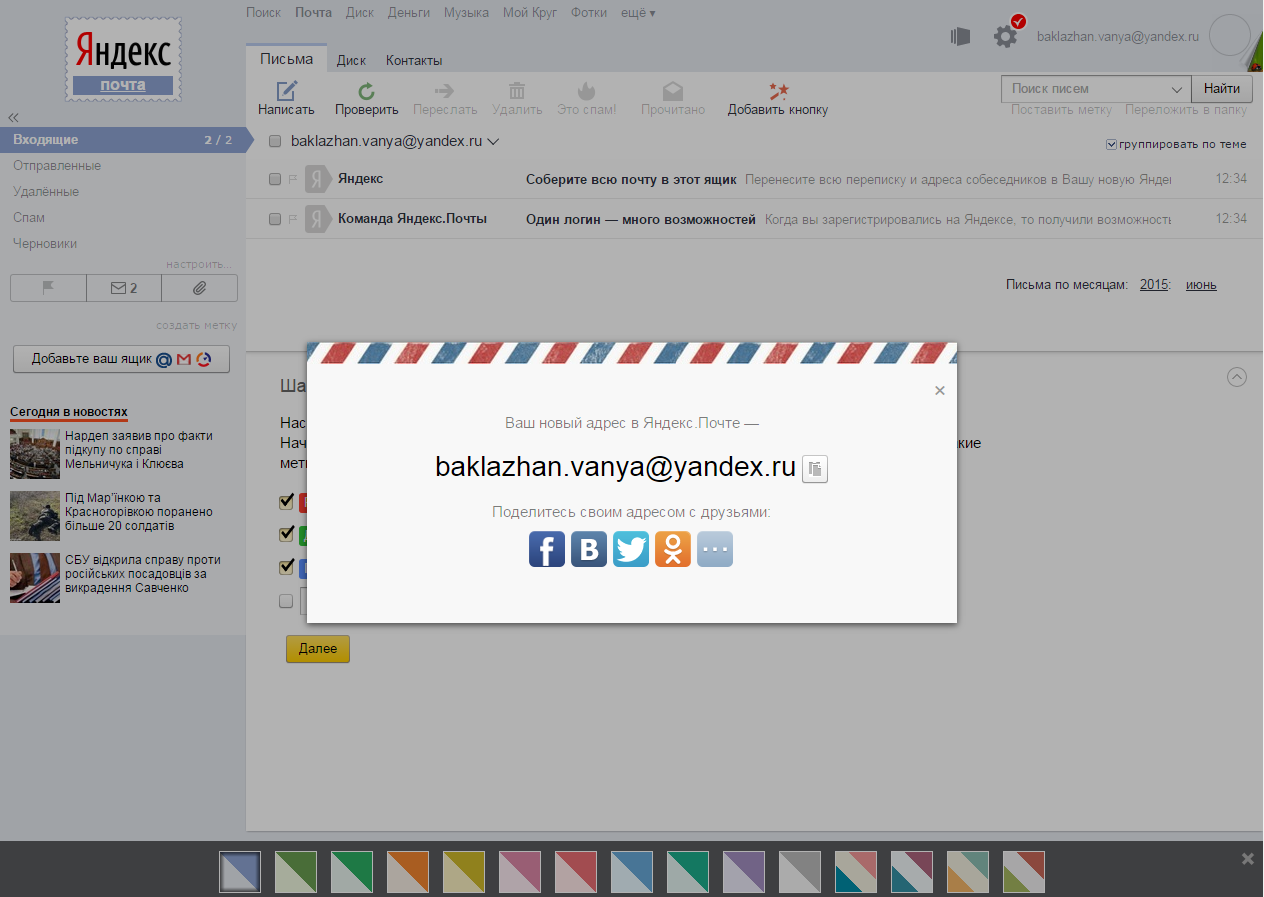
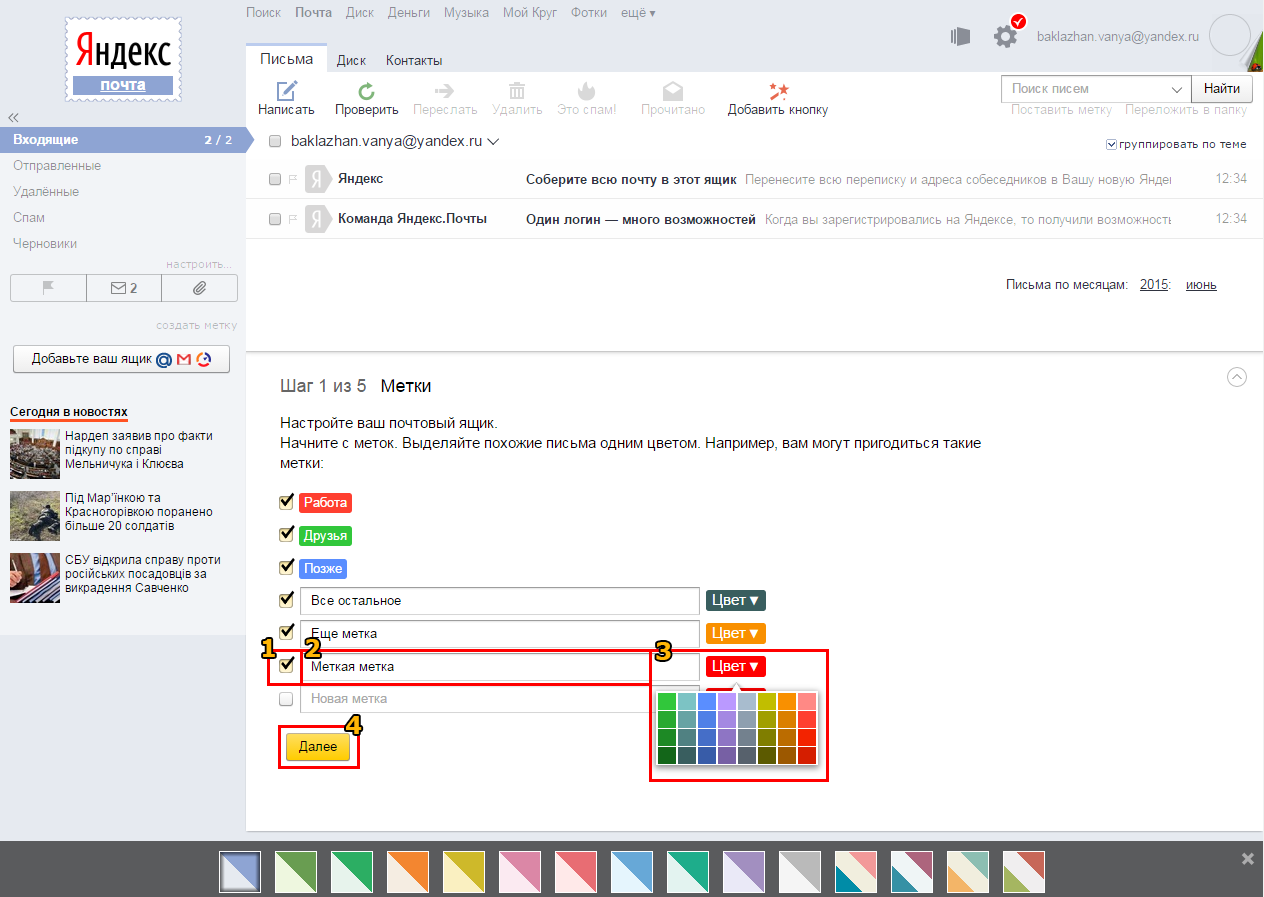
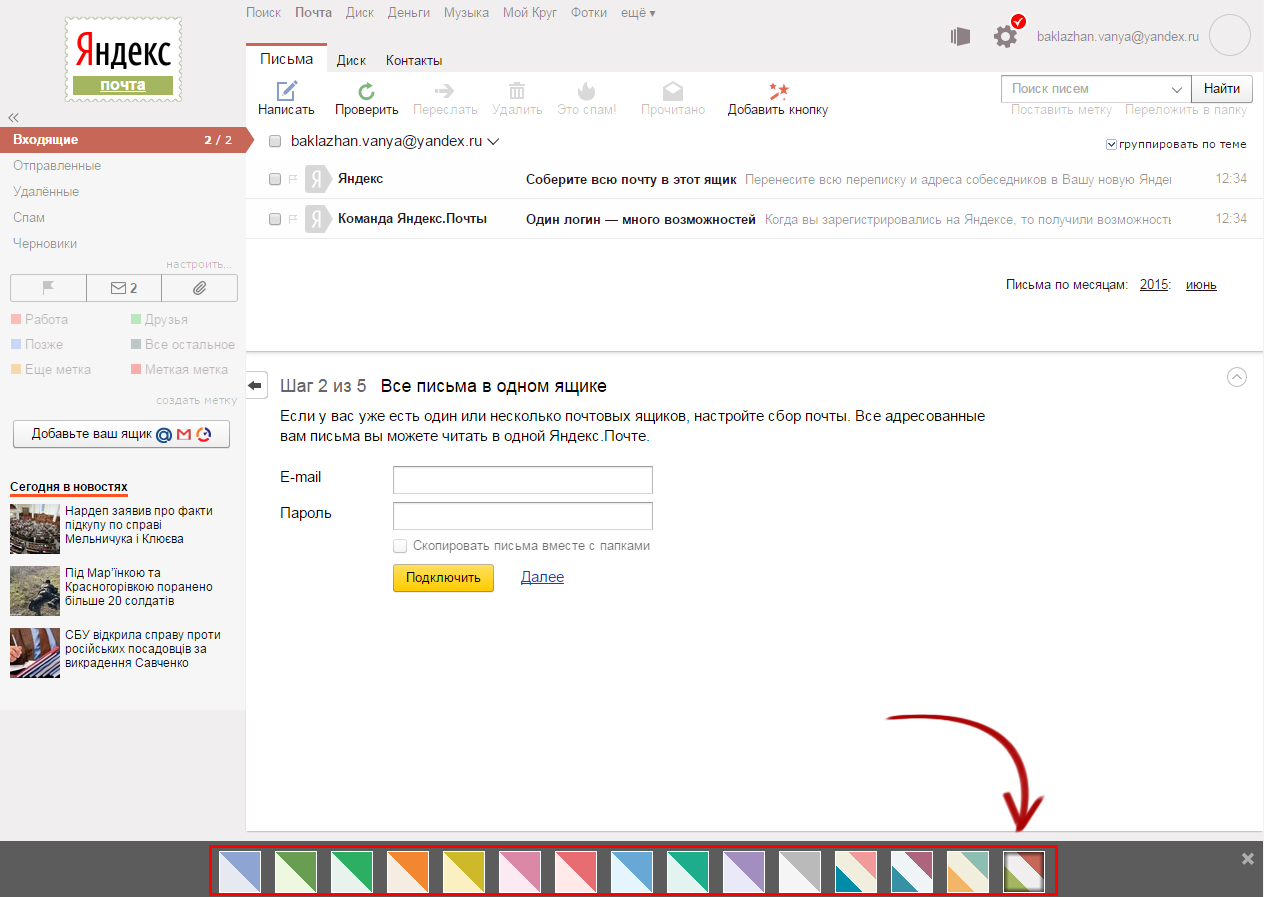
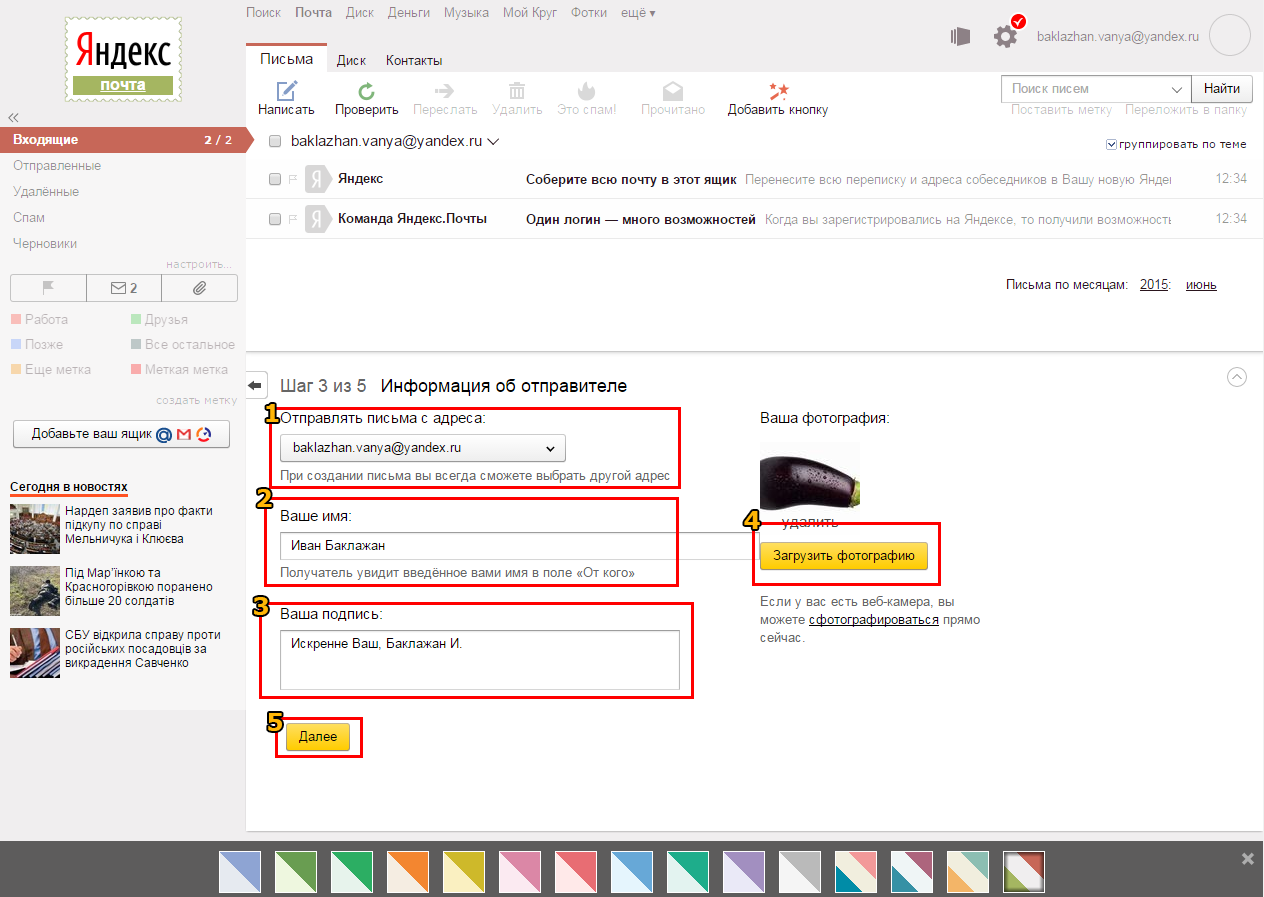
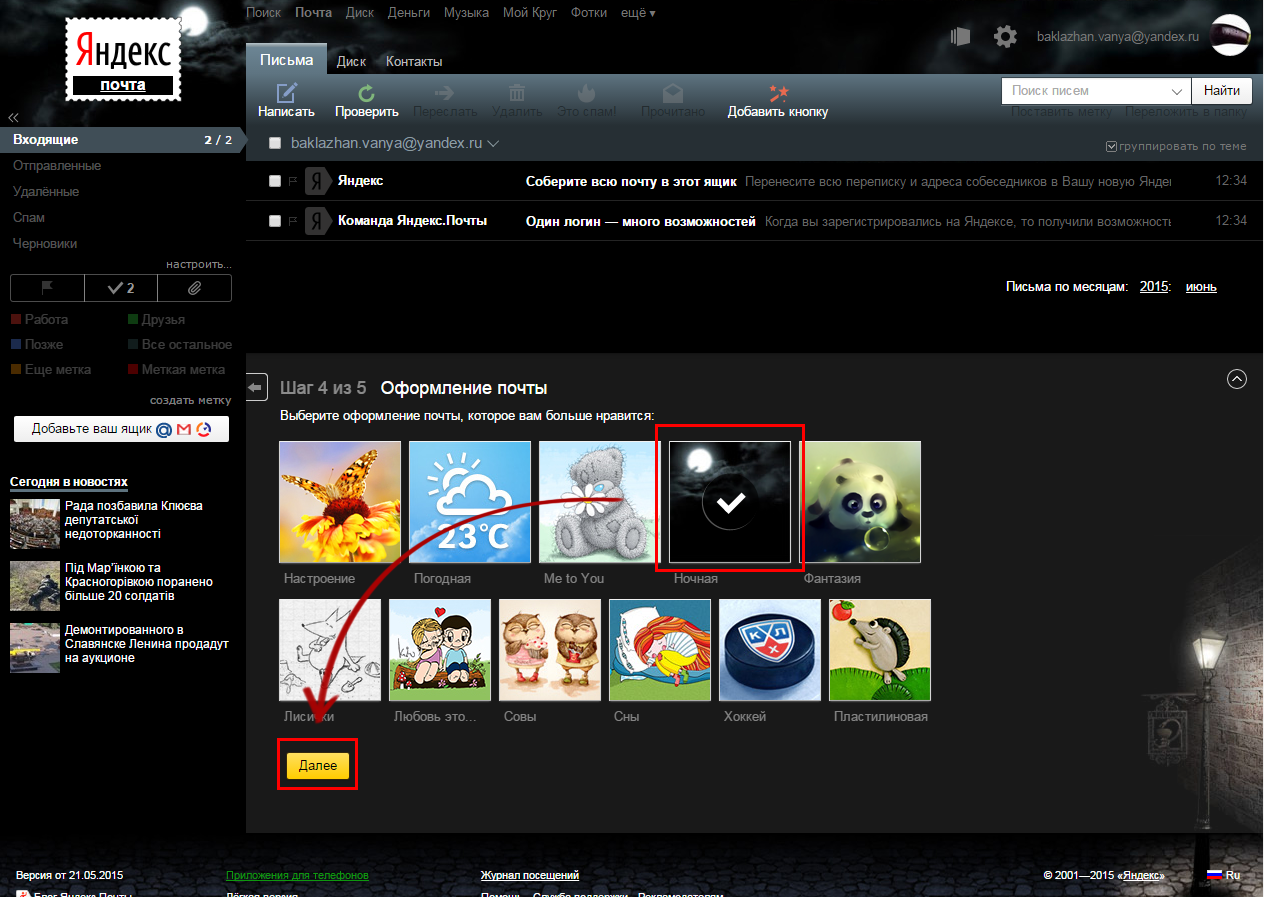
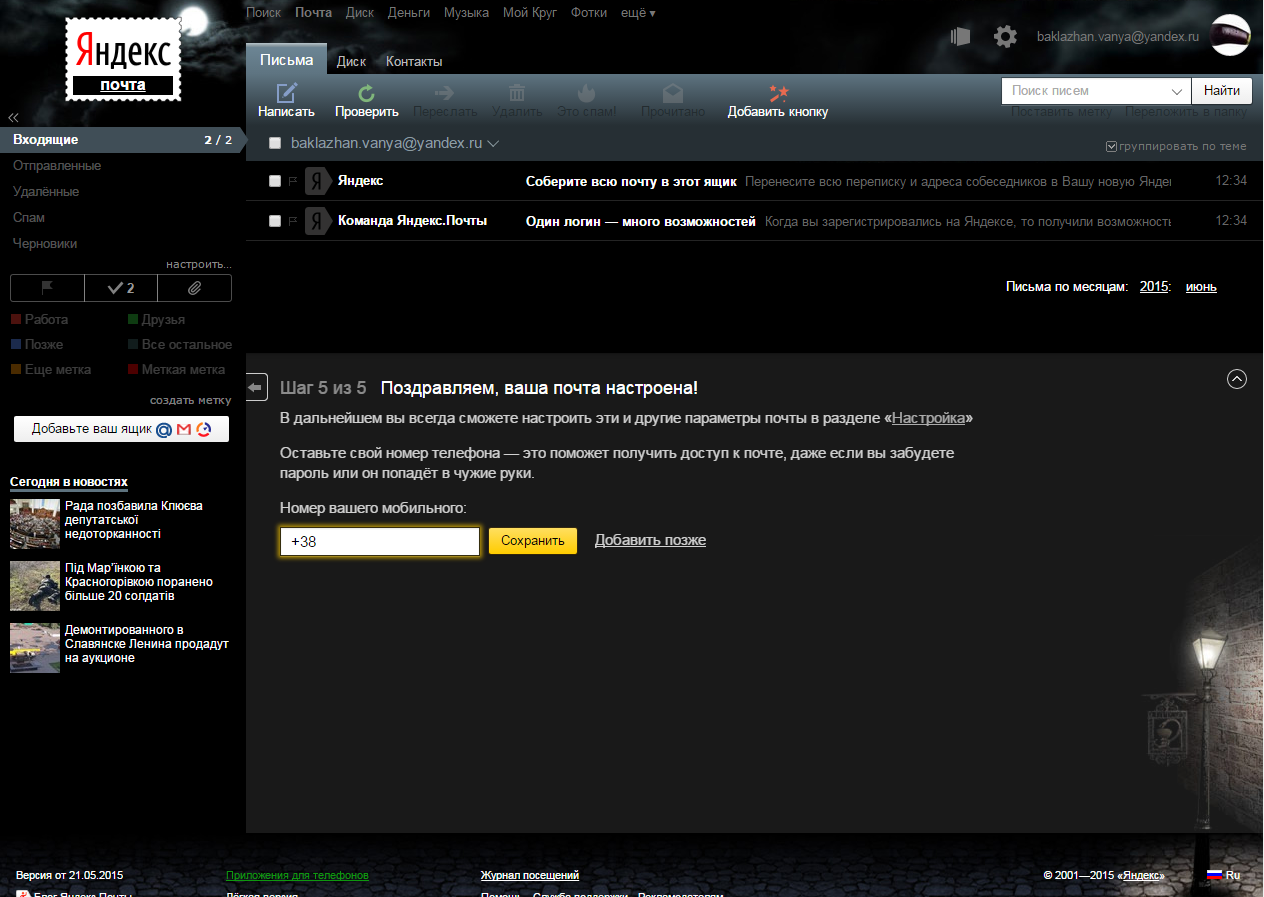
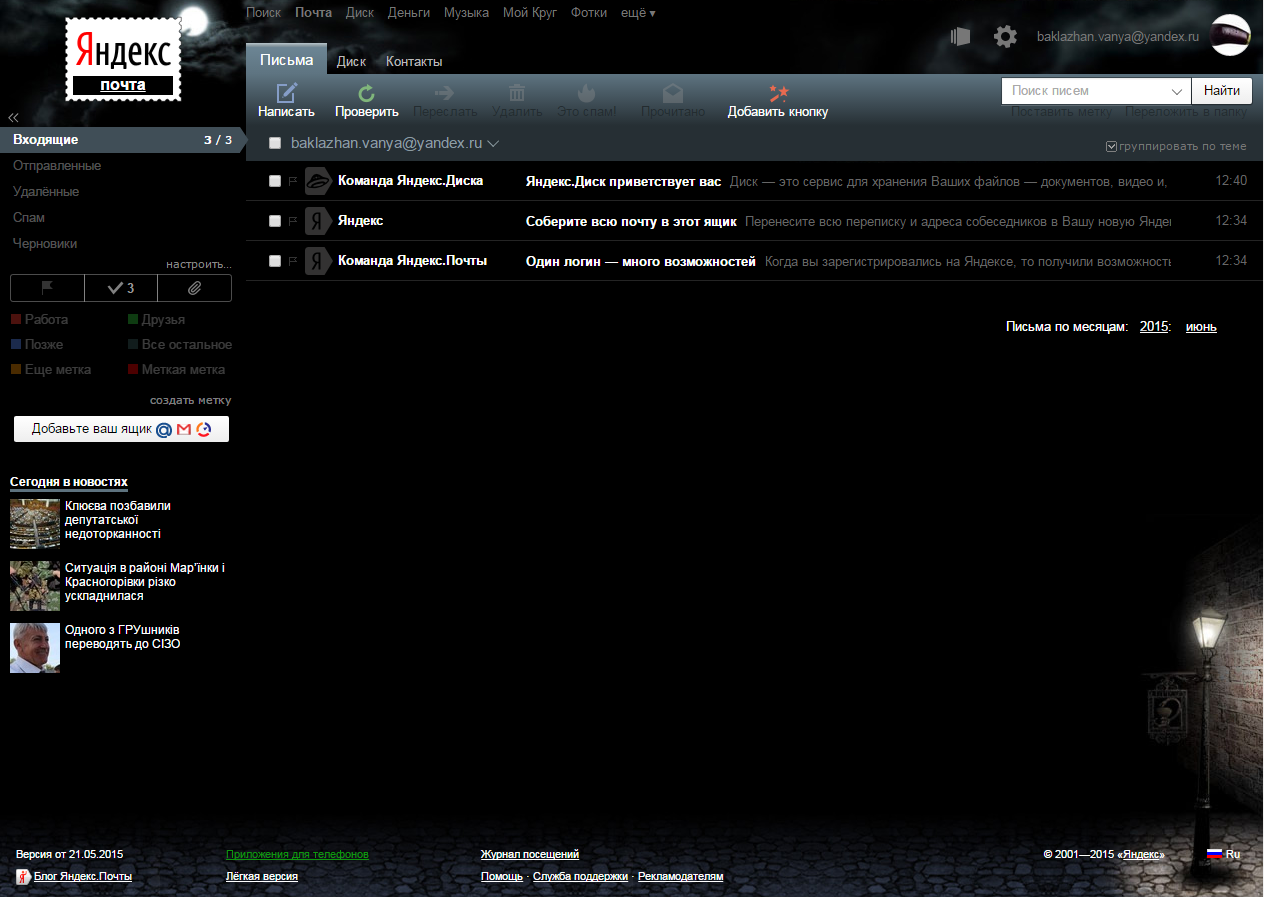
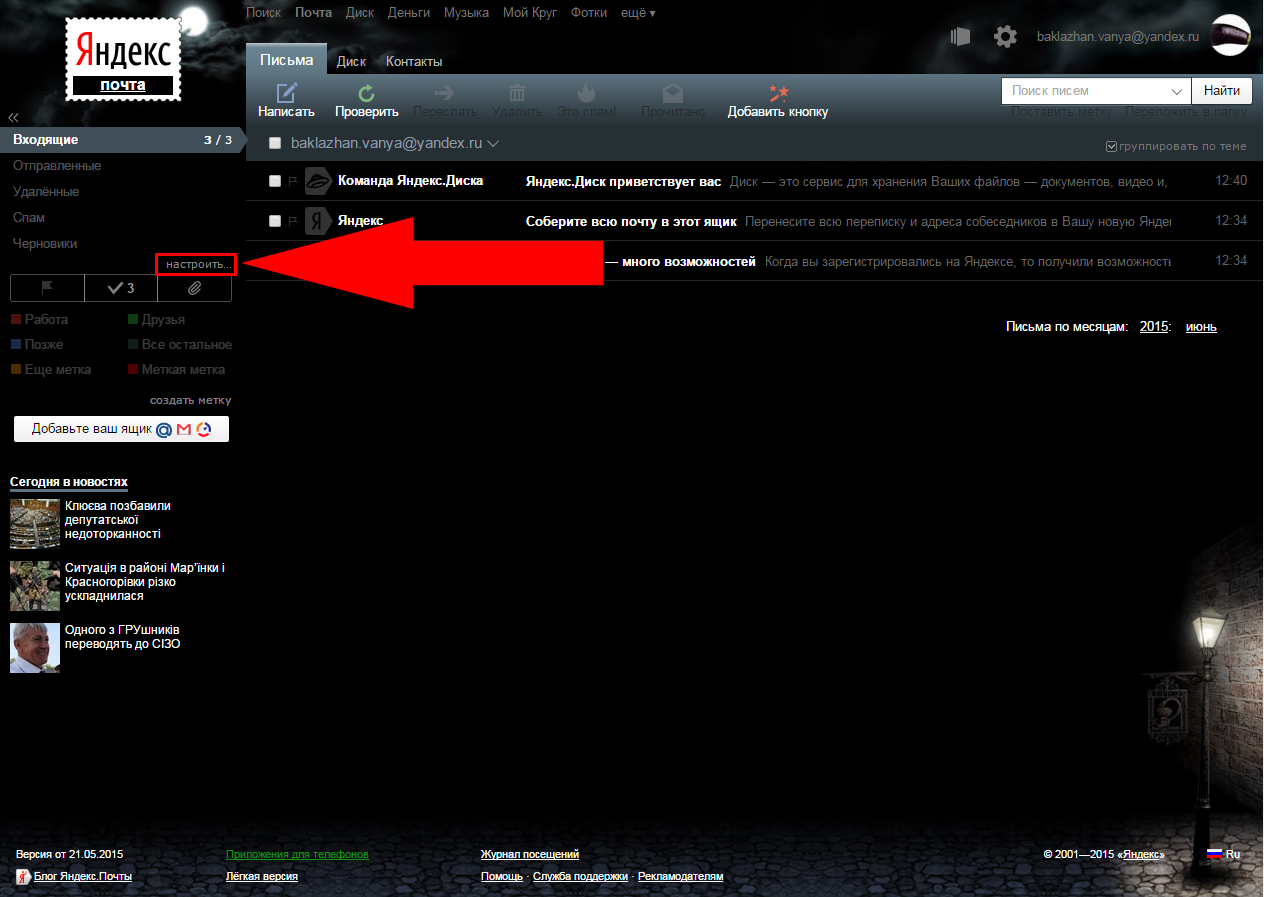
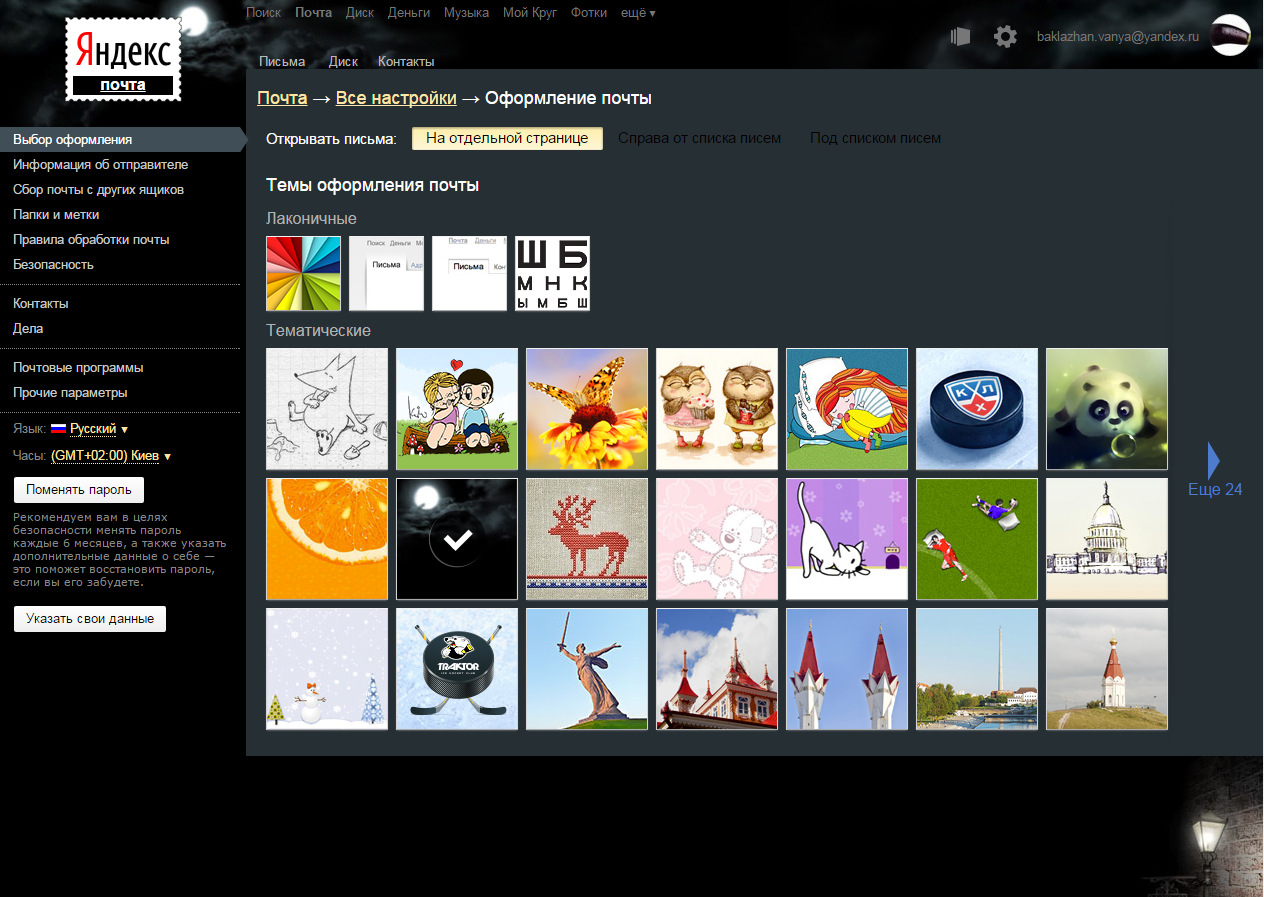
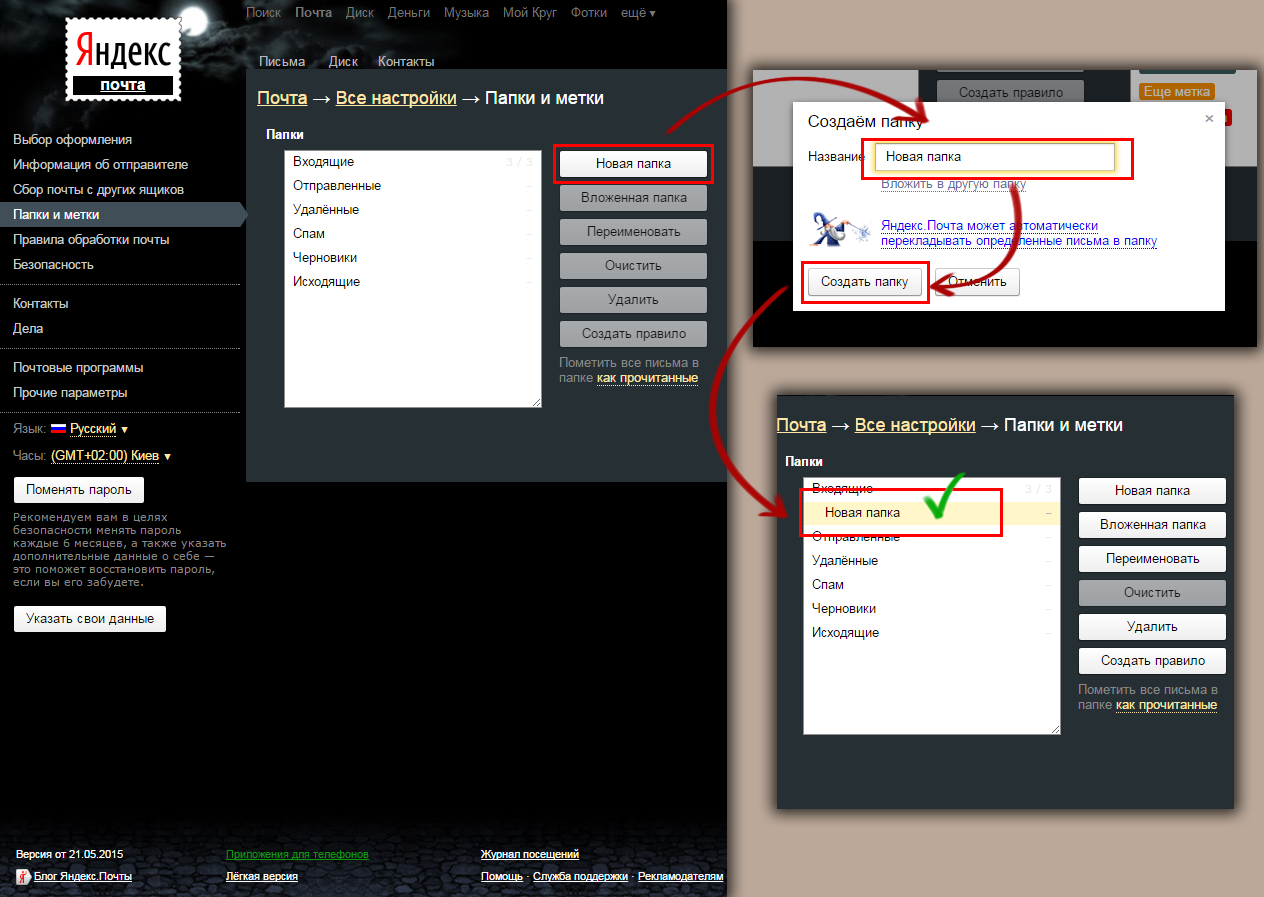
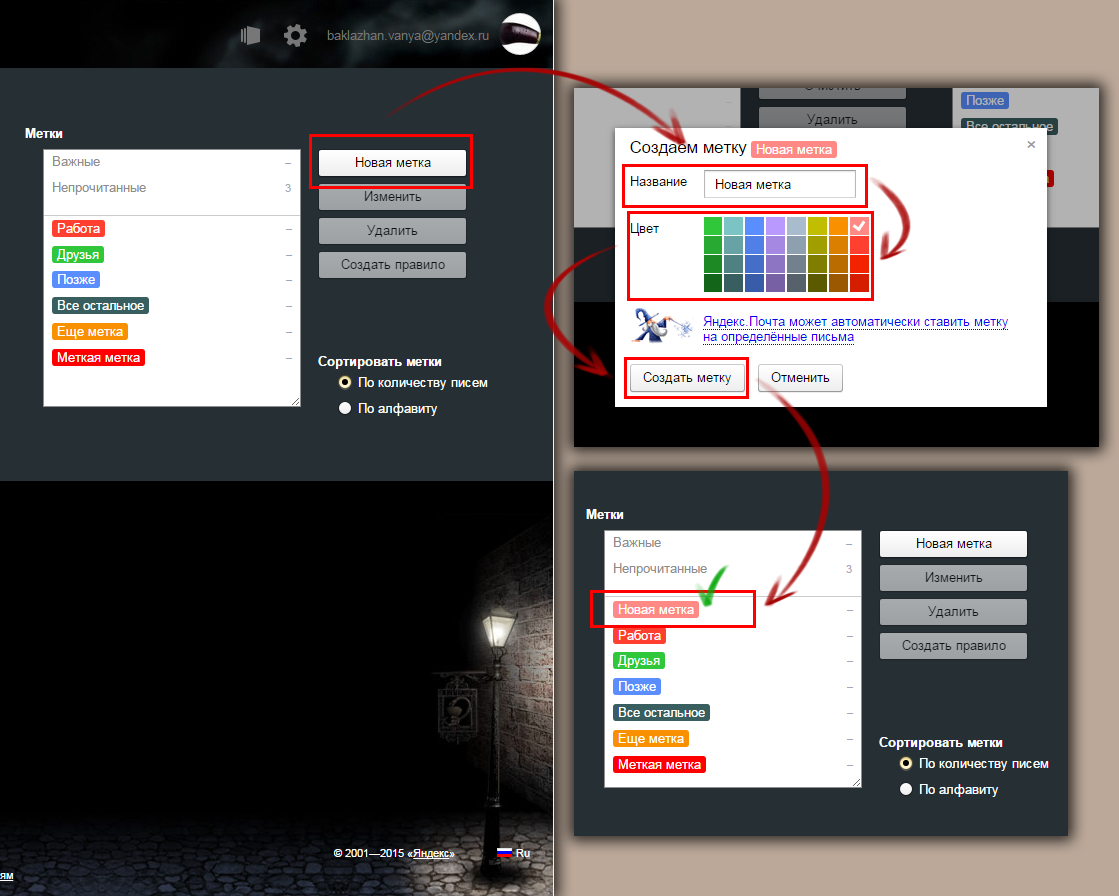
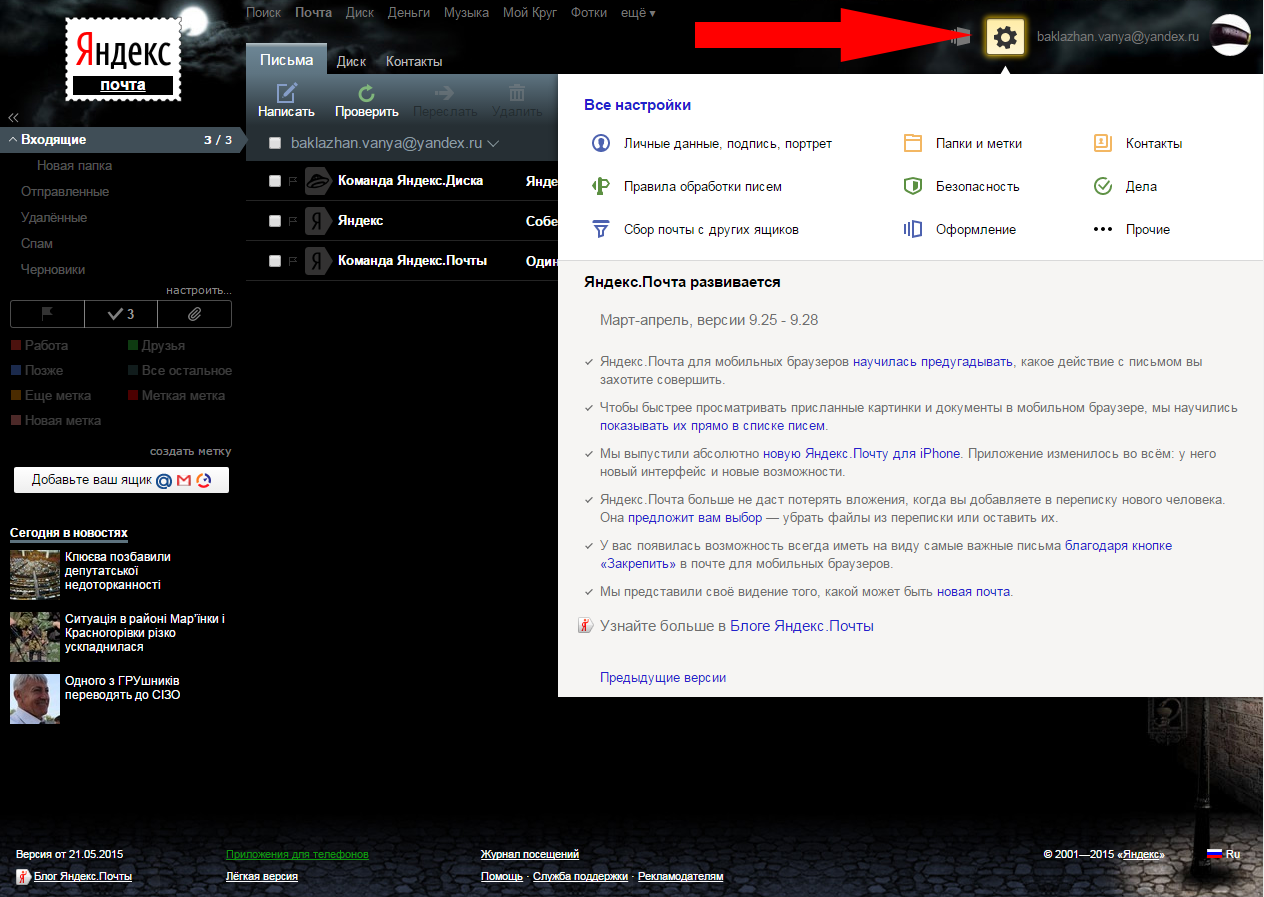
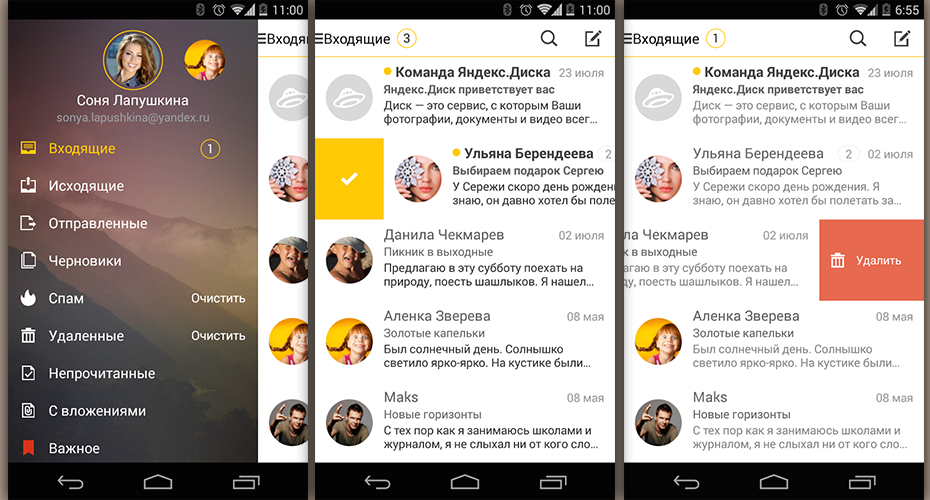
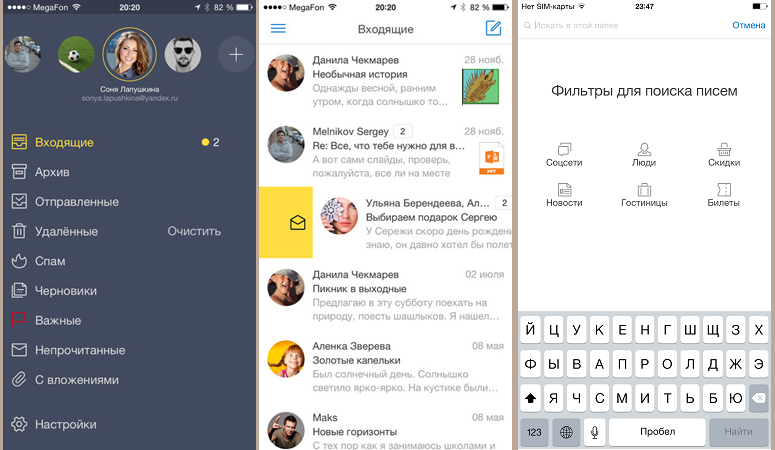







ок
Познавательно. Спасибо.
Спасибо!